VirtualBox adalah hypervisor host sumber terbuka dan gratis untuk virtualisasi x86, yang dikembangkan oleh Oracle Corporation. Artikel ini akan membahas prosedur instalasi VirtualBox pada CentOS 8.
Dalam tutorial ini Anda akan mempelajari:
- Cara menambahkan Repositori VirtualBox
- Cara mengimpor kunci penandatanganan VirtualBox
- Cara Memasang VirtualBox
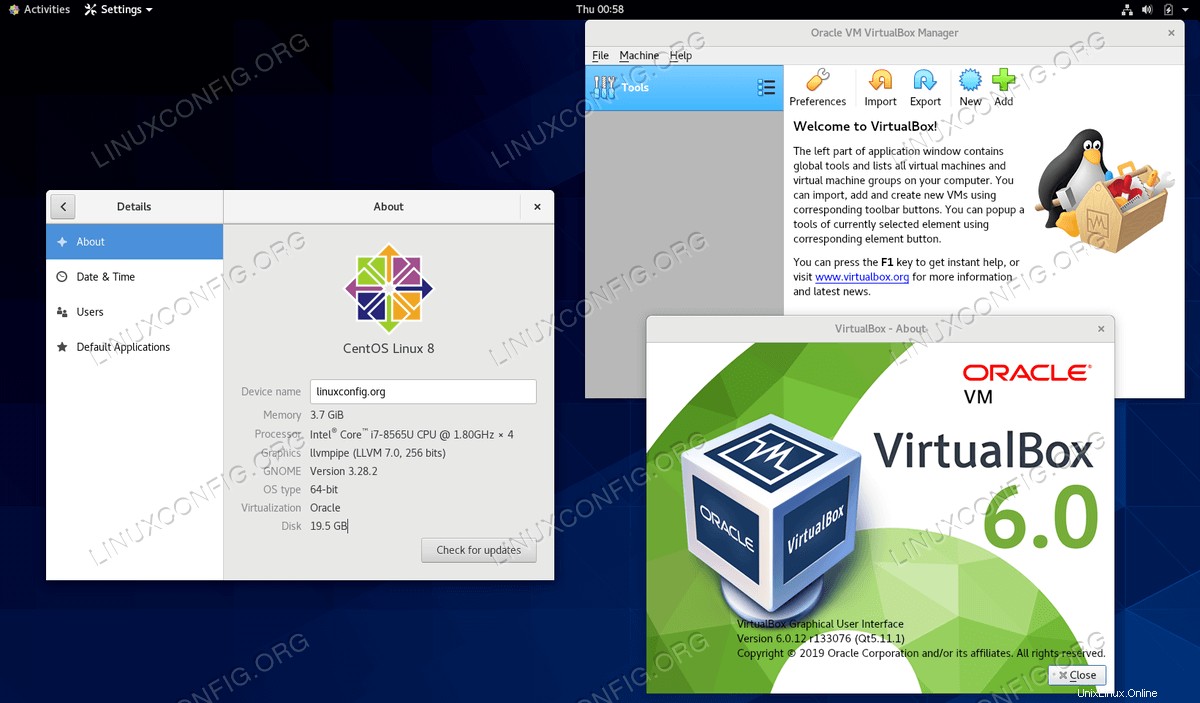 VirtualBox di CentOS 8 Linux
VirtualBox di CentOS 8 Linux Persyaratan dan Konvensi Perangkat Lunak yang Digunakan
| Kategori | Persyaratan, Konvensi, atau Versi Perangkat Lunak yang Digunakan |
|---|---|
| Sistem | CentOS 8 |
| Perangkat Lunak | T/A |
| Lainnya | Akses istimewa ke sistem Linux Anda sebagai root atau melalui sudo perintah. |
| Konvensi | # – membutuhkan perintah linux yang diberikan untuk dieksekusi dengan hak akses root baik secara langsung sebagai pengguna root atau dengan menggunakan sudo perintah$ – membutuhkan perintah linux yang diberikan untuk dieksekusi sebagai pengguna biasa yang tidak memiliki hak istimewa |
Cara menginstal VirtualBox di CentOS 8 Linux petunjuk langkah demi langkah
- Tambahkan repositori VirtualBox:
# dnf config-manager --add-repo=https://download.virtualbox.org/virtualbox/rpm/el/virtualbox.repo
- Impor kunci penandatanganan VirtualBox:
# rpm --import https://www.virtualbox.org/download/oracle_vbox.asc
- Instal paket
VirtualBox dengan menggunakandnfmemerintah. Pertama, periksa versi Virtualbox yang tersedia:# dnf search virtualbox VirtualBox-6.0.x86_64 : Oracle VM VirtualBox
Pilih versi dan lakukan penginstalan:
# dnf install VirtualBox-6.0
Semua selesai
- Jalankan VirtualBox dengan mencari menu atau dengan menjalankan perintah berikut:
$ virtualbox
Cara menginstal VLC Player di CentOS 8 / RHEL 8 Linux
Cara memasang CD/DVD ROM di CentOS / RHEL Linux